Nhiều người đã sử dụng Notion để lưu các ghi chú có cấu trúc, duy trì những dự án và lưu trữ thông tin quan trọng khác trong thời gian dài nhất. Tuy nhiên, càng đẩy đến giới hạn thì nó càng trở nên lộn xộn và chậm chạp. Sau nhiều lần cân nhắc, một số người đã chuyển sang Obsidian và rất thích lựa chọn mới này.
7. Truy cập ngoại tuyến hoàn toàn
Notion là ứng dụng ghi chú hoàn toàn dựa trên đám mây, nghĩa là nó lưu trữ tất cả các ghi chú của bạn trên máy chủ của nó. Mặc dù cách tiếp cận này cho phép bạn đăng nhập vào tài khoản Notion của mình trên bất kỳ thiết bị nào và dễ dàng truy cập tất cả các ghi chú của mình, nhưng nó phải trả giá bằng quyền truy cập ngoại tuyến. Vì các ghi chú của bạn trực tuyến trên máy chủ của Notion, nên bạn luôn cần kết nối Internet để truy cập hoặc chỉnh sửa chúng.
Chắc chắn, bạn có thể sử dụng Notion ngoại tuyến ở một mức độ nào đó bằng cách mở ghi chú bạn muốn truy cập ngoại tuyến và để ứng dụng hoặc tab trình duyệt mở ở chế độ nền khi bạn trực tuyến, nhưng điều này gây ra một vài vấn đề. Thứ nhất, bạn chỉ có thể truy cập một ghi chú duy nhất. Và thứ hai, nó đi kèm với nguy cơ mất các thay đổi chưa được đồng bộ, có thể do kết nối Internet không ổn định hoặc vô tình đóng ứng dụng hoặc tab trình duyệt.
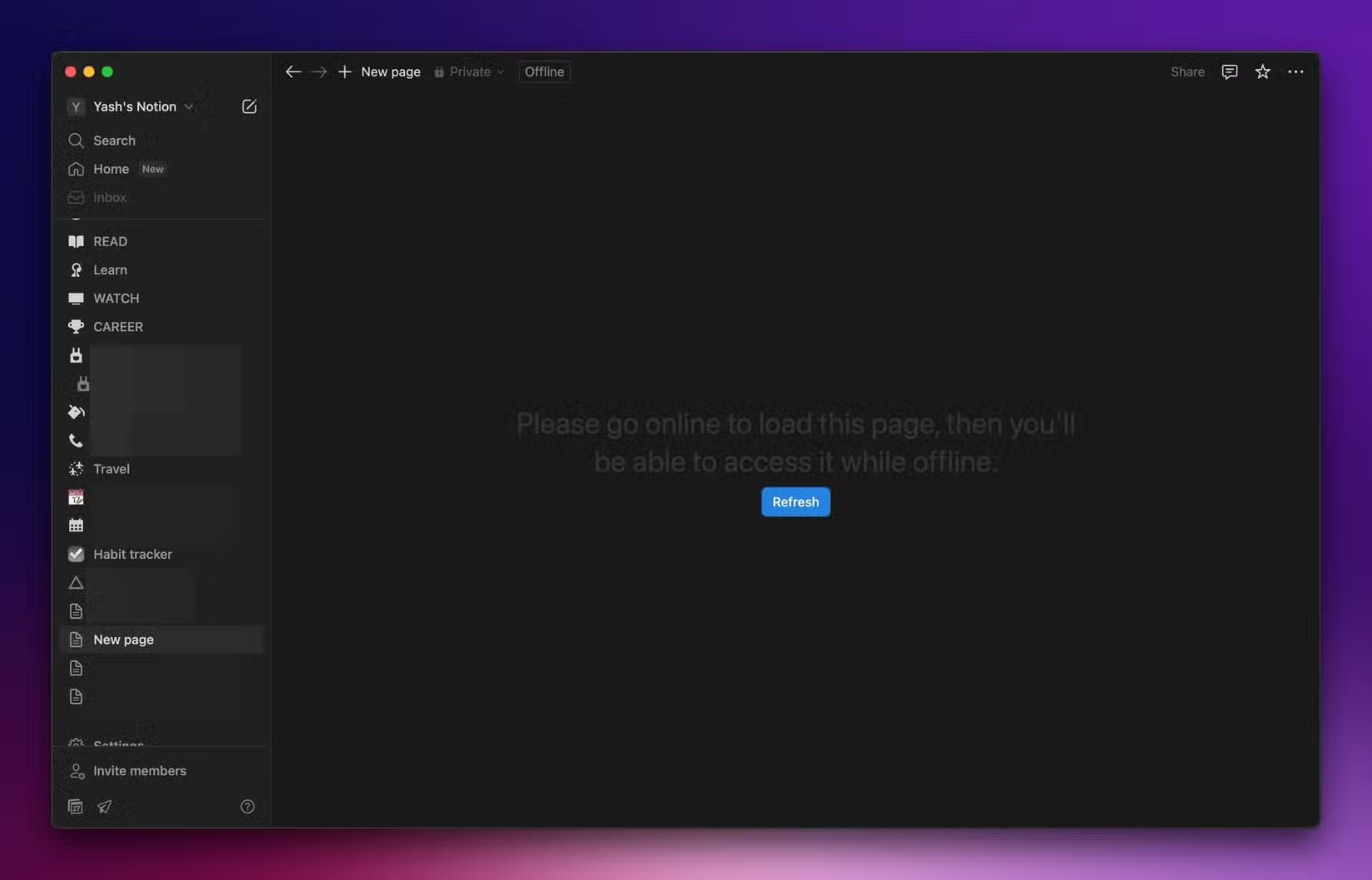
Mặt khác, Obsidian áp dụng phương pháp cục bộ trước, theo đó, nó lưu trữ tất cả các ghi chú trong kho lưu trữ cục bộ trên thiết bị của bạn theo mặc định; sau đó, bạn cần thiết lập đồng bộ để đảm bảo ghi chú của mình khả dụng trên tất cả các thiết bị và có thể truy cập hoặc chỉnh sửa mà không bị gián đoạn. Phương pháp này tốt hơn vì nó cho phép bạn truy cập các ghi chú hiện có và tạo ghi chú mới ngay cả khi đang đi du lịch hoặc ở nơi có kết nối Internet kém ổn định.
6. Quyền sở hữu dữ liệu và quyền riêng tư
Vì kho lưu trữ Obsidian chủ yếu nằm trên bộ nhớ cục bộ của thiết bị, nên bạn có toàn quyền kiểm soát những người có thể truy cập ghi chú của mình. Điều này khá an tâm đối với một người chỉ có vài ghi chú chứa thông tin cá nhân trong kho lưu trữ của mình, vì họ có thể yên tâm rằng dữ liệu của mình sẽ không tự động được upload lên máy chủ bên ngoài trừ khi họ tự thiết lập cho việc đó.
Nói về điều đó, bạn phải đưa ghi chú của mình lên mạng nếu muốn chúng có thể truy cập được trên mọi thiết bị của mình. Bạn có thể thực hiện theo một số cách. Phương pháp dễ nhất là đăng ký Obsidian Sync, đây là dịch vụ trả phí tự động đồng bộ ghi chú giữa kho lưu trữ của bạn và máy chủ Obsidian. Ngoài ra, nếu muốn giải pháp miễn phí, bạn có thể đưa kho lưu trữ Obsidian của mình vào một thư mục trên dịch vụ đám mây của bên thứ ba như Dropbox hoặc Drive và đồng bộ. Hoặc bạn có thể tự lưu trữ trên máy chủ của riêng mình để kiểm soát tốt hơn.
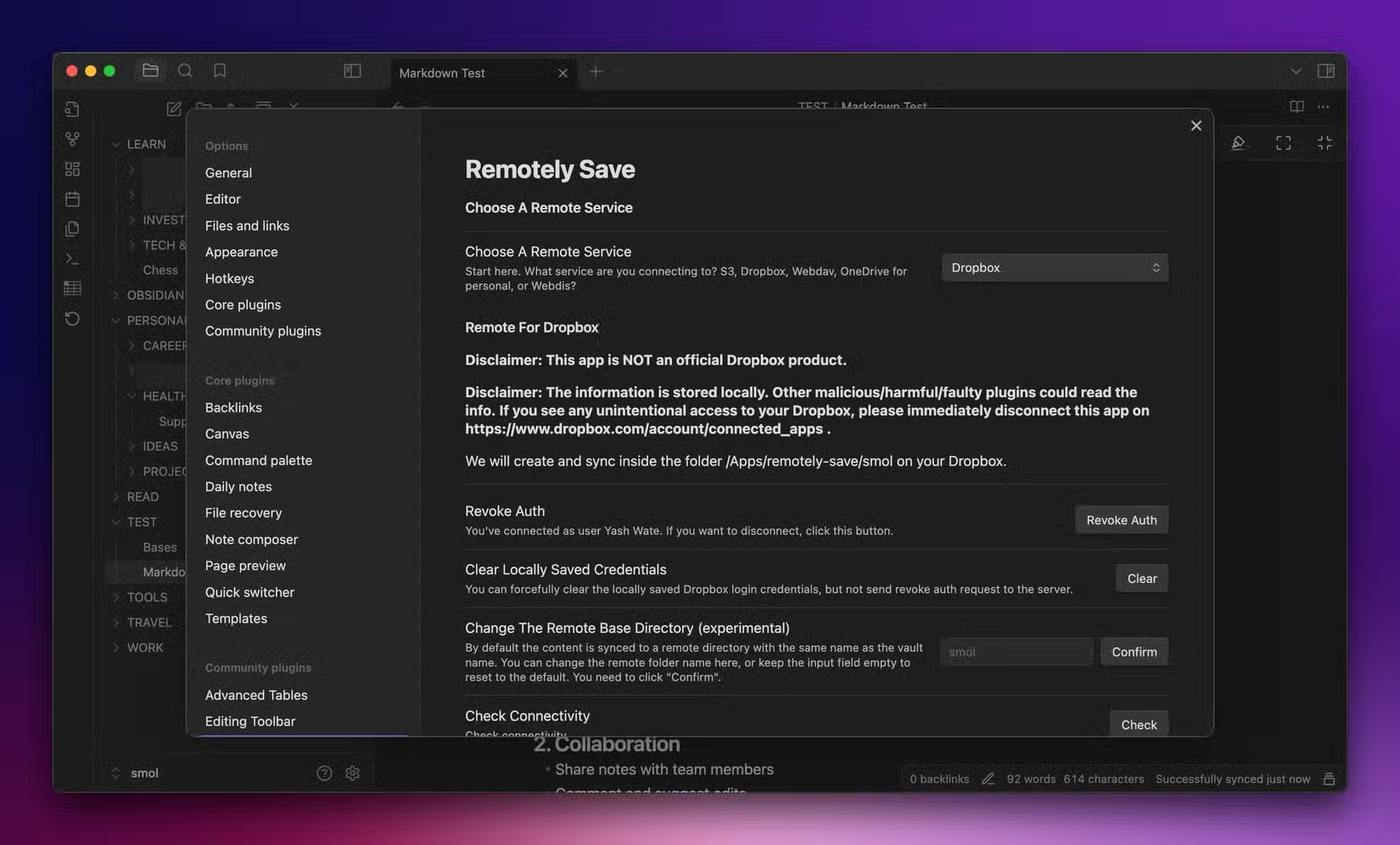
Trước đây, một số người đã dựa vào Dropbox và plugin Remotely Save để đồng bộ ghi chú Obsidian của mình trong thời gian dài. Nhưng gần đây, họ đã thiết lập một home server để tự host một số thứ, và giờ họ cũng sử dụng nó để lưu trữ ghi chú Obsidian. Cách tiếp cận này cho phép họ toàn quyền sở hữu ghi chú của mình, mang lại sự riêng tư tốt hơn và tự tin lưu trữ thông tin cá nhân trong kho lưu trữ Obsidian một cách an toàn.
5. Hiệu suất và khả năng phản hồi nhanh
Một nhược điểm đáng chú ý khác của việc không có chế độ ngoại tuyến hoàn chỉnh là hiệu suất bị giảm. Vì Notion lưu trữ ghi chú của bạn trên máy chủ của mình nên bạn cần có kết nối Internet ổn định để truy cập và chỉnh sửa chúng.
Tuy nhiên, đôi khi bạn có thể gặp phải kết nối chậm hoặc không ổn định. Khi điều này xảy ra, việc load các trang - đặc biệt là các trang phức tạp (có nhiều thành phần) hoặc những trang có cơ sở dữ liệu lớn - có thể mất thêm vài giây, dẫn đến trải nghiệm phản hồi kém hơn.
Tuy nhiên, Obsidian không phải như vậy. Phương pháp ngoại tuyến đầu tiên của ứng dụng này cho phép bạn truy cập vào ghi chú ngay khi mở ứng dụng, bất kể kết nối Internet tốt hay kém. Điều này có nghĩa là thời gian chờ ít hơn và điều hướng nhanh hơn giữa các ghi chú, khiến nó trở nên lý tưởng cho những người coi trọng tốc độ và quy trình làm việc không bị gián đoạn.
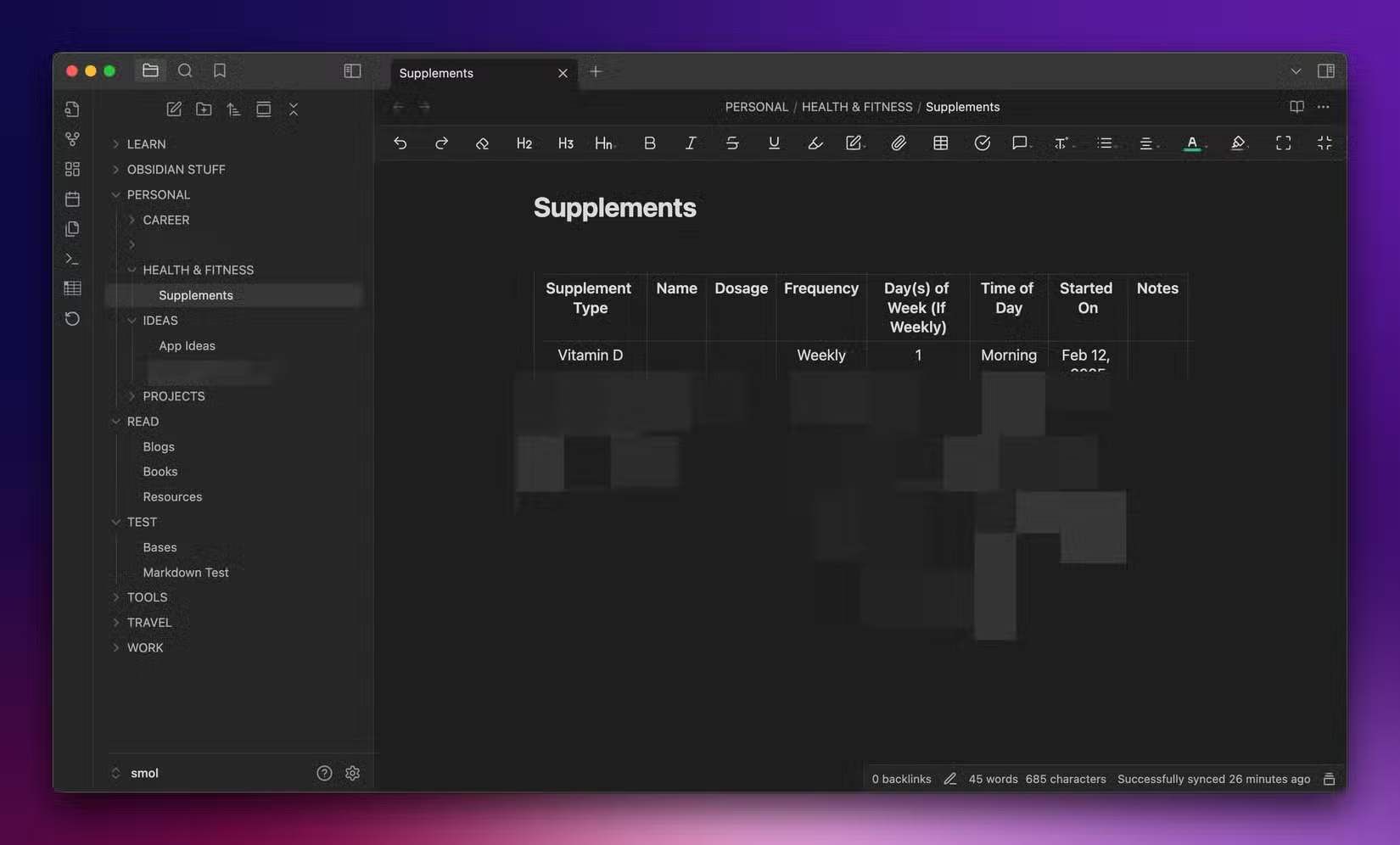
Ngoài ra, một điểm cộng nữa cho Obsidian là ứng dụng có độ phản hồi cao trên mọi nền tảng. Chắc chắn nhiều người sẽ thấy giao diện của ứng dụng kém hiện đại hơn Notion, nhưng đừng ngại đánh đổi điều đó để có hiệu suất tốt hơn.
4. Hỗ trợ Markdown
Như đã đề cập, Obsidian lưu trữ ghi chú dưới dạng file Markdown (.md) để tạo điều kiện di chuyển và truy cập trên các ứng dụng hoặc công cụ ghi chú khác hỗ trợ Markdown. Nhưng đó không phải là tất cả: Có hỗ trợ Markdown hoàn chỉnh có nghĩa là bạn có thể định dạng và tạo kiểu cho ghi chú nhanh và hiệu quả hơn nhiều.
Điều này thực sự hữu ích khi làm việc trên các ghi chú dài hoặc có cấu trúc, vì nó hợp lý hóa quy trình ghi chú và chỉnh sửa, giúp loại bỏ bớt rắc rối khi áp dụng định dạng cho những thành phần riêng biệt. Bắt đầu với Markdown có thể cảm thấy khó khăn, đặc biệt nếu đó là lần đầu tiên của bạn. Nhưng một khi đã quen, bạn sẽ không thể quay lại.
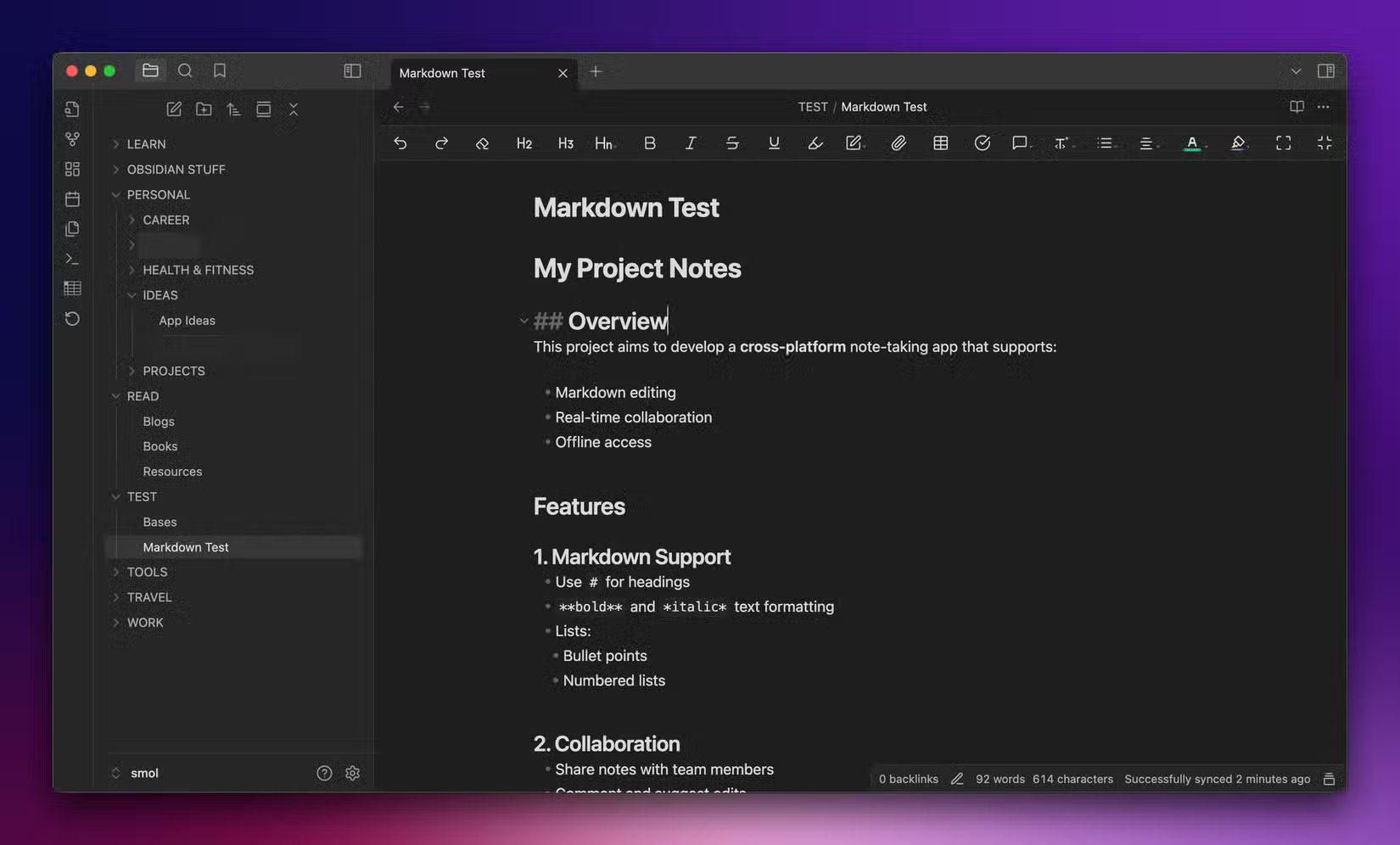
Ngược lại, Notion chỉ hỗ trợ Markdown ở mức hạn chế. Mặc dù có thể hiển thị một số thành phần được định dạng Markdown, bạn không thể sử dụng nó một cách rõ ràng để thêm tất cả các loại nội dung vào một trang, cũng như không thể định dạng ghi chú đúng cách vì không có cách nào để xem hoặc chỉnh sửa nguồn Markdown thô. Do đó, bạn phải dựa vào menu hoặc phím tắt để định dạng ghi chú, kém hiệu quả hơn nhiều so với việc sử dụng Markdown.
3. Tổ chức theo thư mục
Tổ chức ghi chú trên Notion được xây dựng xung quanh các trang, nghĩa là nó coi mỗi ghi chú trong không gian làm việc của bạn là một trang. Bạn có thể tạo bao nhiêu trang tùy thích. Ngoài ra, còn có khả năng tạo các trang phụ khi bạn muốn mô phỏng cấu trúc ghi chú phân cấp. Mặc dù tính linh hoạt này cho phép ghi chú sâu, có sự kết nối, nhưng nó giữ nội dung của bạn bị giới hạn trong nền tảng.
Trong khi đó, Obsidian dựa vào hệ thống tổ chức theo thư mục, giống như hệ thống file trên máy tính. Bạn có khả năng tạo bao nhiêu thư mục trong kho lưu trữ tùy thích, có thể chia thành các thư mục con. Bất kỳ ghi chú nào bạn tạo về cơ bản đều là một file bên trong một trong những thư mục này.
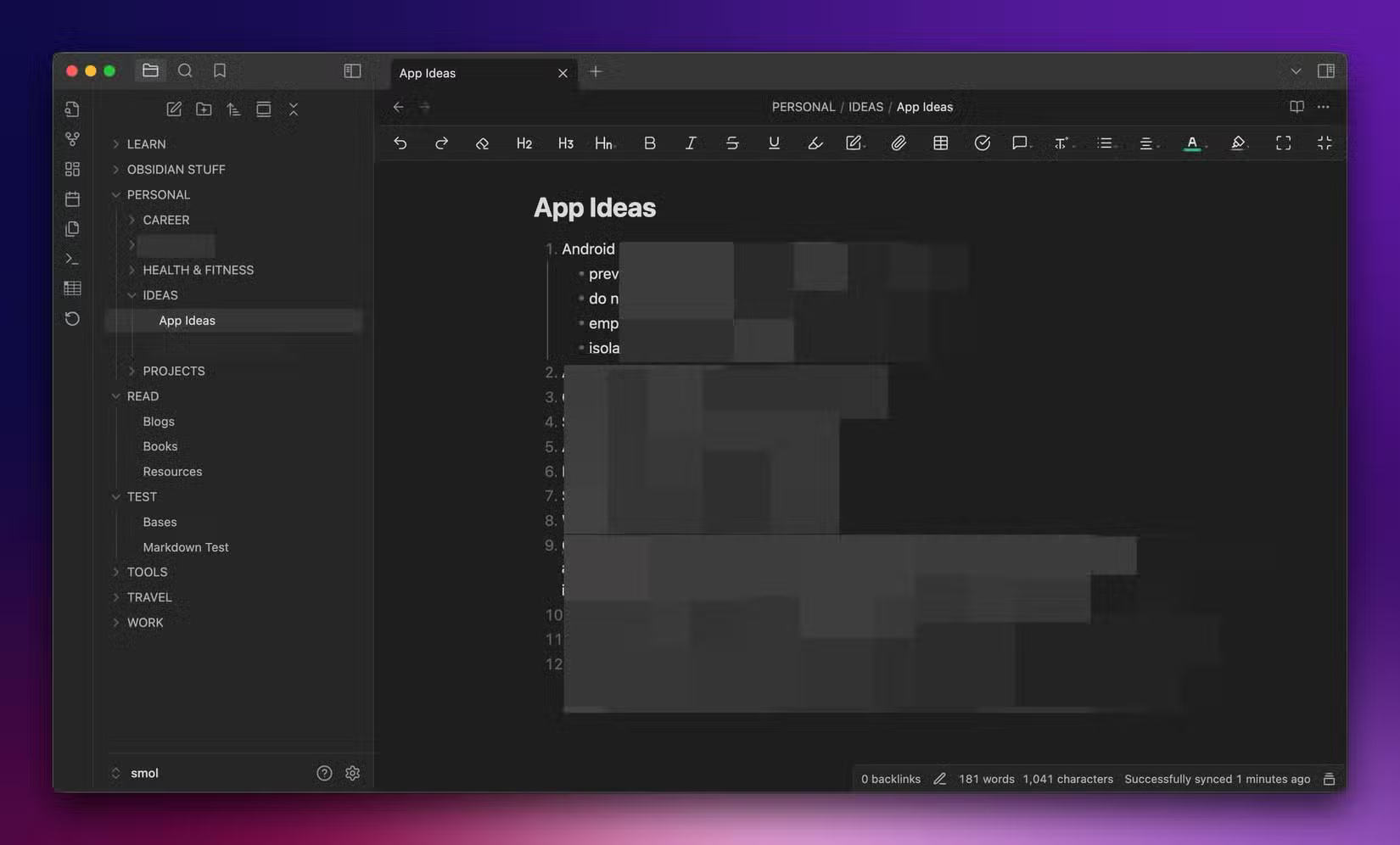
Cách tiếp cận của Obsidian tốt hơn ở điểm này vì một số lý do. Thứ nhất, vì ghi chú của bạn về cơ bản là các file, nên việc di chuyển chúng giữa những thư mục con và thư mục chính rất dễ dàng. Thứ hai, nó cho phép bạn tạo các thư mục riêng biệt cho nhiều dự án khác nhau, nhờ đó bạn có thể lưu giữ tất cả các ghi chú liên quan ở một nơi và dễ dàng tìm kiếm và quản lý chúng. Cuối cùng nhưng không kém phần quan trọng, vì những ghi chú này về cơ bản là các file Markdown, nên quá trình chuyển đổi chúng sang những ứng dụng hoặc nền tảng ghi chú khác hỗ trợ Markdown trở nên khá đơn giản.
2. Chế độ xem biểu đồ
Chế độ xem biểu đồ là một tính năng nổi bật trong Obsidian. Về cơ bản, nó tạo ra một bản đồ trực quan về mối quan hệ giữa các ghi chú khác nhau trong kho lưu trữ của bạn để cung cấp tổng quan về cách các ghi chú được kết nối với nhau. Mỗi ghi chú trong biểu đồ xuất hiện dưới dạng một vòng tròn (hoặc nút), với các đường chạy giữa những ghi chú biểu thị các liên kết.
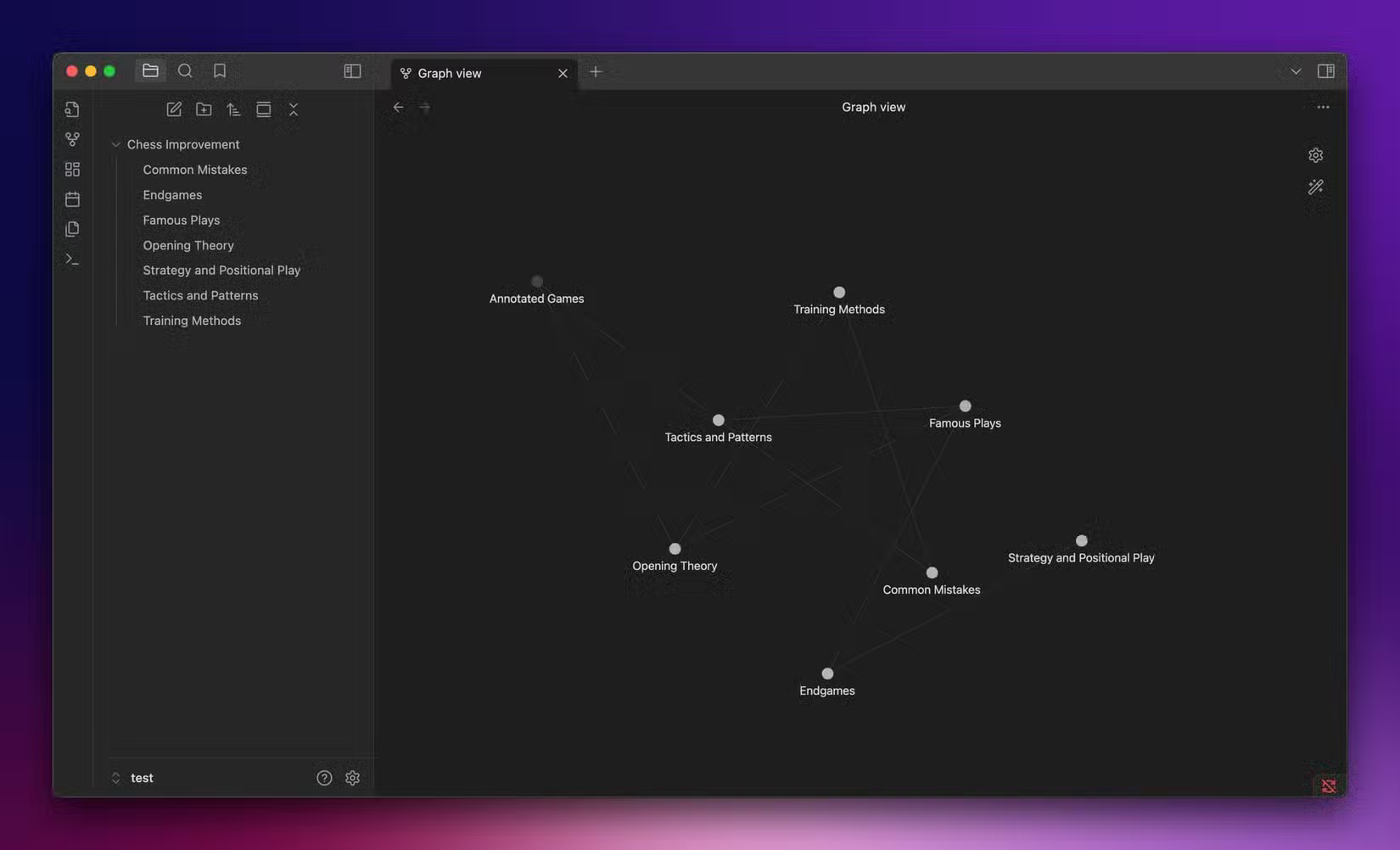
Cách tiếp cận này giúp bạn dễ dàng xem các ghi chú và chủ đề khác nhau trong kho lưu trữ của mình có liên quan như thế nào. Theo cách đó, bạn có thể dễ dàng và nhanh chóng phát hiện các ghi chú riêng lẻ và kết nối chúng với những ghi chú liên quan nếu cần. Graph View cũng giúp bạn tìm ra những khoảng trống trong kiến thức của mình và hiển thị nội dung chồng chéo để bạn có thể thực hiện các hành động cần thiết để tinh chỉnh cơ sở kiến thức của mình.
Ngược lại, Notion lại thiếu hỗ trợ chế độ xem đồ thị (Graph View). Mặc dù bạn có thể sử dụng một số cách giải quyết để có được hình ảnh trực quan về mối liên hệ giữa các ghi chú của mình, nhưng chúng khá rắc rối và không cách nào có thể mang lại trải nghiệm tương tự như Obsidian. Lúc đầu khi chuyển sang dùng Obsidian, nhiều người không kỳ vọng chế độ xem đồ thị sẽ tạo ra nhiều khác biệt, nhưng sau khi sử dụng, bạn sẽ thấy nó vô cùng hữu ích trong việc sắp xếp ghi chú trong kho lưu trữ của mình.
1. Tùy chỉnh sâu bằng các plugin
Obsidian tích hợp một bộ tính năng mở rộng theo mặc định. Tuy nhiên, không chỉ dừng lại ở đó. Ứng dụng này cũng hỗ trợ các plugin, cho phép bạn mở rộng chức năng của nó hơn nữa. Bạn thậm chí có thể tìm thấy các tiện ích mở rộng để tùy chỉnh giao diện tổng thể của kho lưu trữ theo sở thích của mình, nếu bạn muốn.
Bạn sẽ tìm thấy hai loại plugin trong Obsidian: Plugin cốt lõi và Plugin cộng đồng. Plugin cốt lõi được nhóm Obsidian phát triển và bảo trì, trong khi Plugin cộng đồng được phát triển bởi các nhà phát triển bên thứ ba, cho phép bạn làm những gì mặc định là không thể.

Đó là những lý do chính khiến nhiều người thấy Obsidian là ứng dụng ghi chú tốt hơn cho nhu cầu của mình. Bên cạnh đó, mọi người cũng thích Obsidian vì nó hỗ trợ chế độ xem chia đôi, giúp đơn giản hóa việc xem và làm việc trên nhiều ghi chú cùng lúc. Thực tế là, không giống như Notion, gói miễn phí của Obsidian cung cấp quyền truy cập vào hầu hết toàn bộ bộ tính năng.
Tuy nhiên, một số chức năng nhất định trong Notion, như hệ thống cơ sở dữ liệu siêu linh hoạt, thư viện template phong phú và tích hợp toàn diện của bên thứ ba, vẫn rất đáng ngưỡng mộ. Mọi người rất muốn Obsidian đưa những tính năng này vào, vì điều đó sẽ biến nó thành một công cụ mạnh mẽ hơn nữa.
 Công nghệ
Công nghệ  AI
AI  Windows
Windows  iPhone
iPhone  Android
Android  Học IT
Học IT  Download
Download  Tiện ích
Tiện ích  Khoa học
Khoa học  Game
Game  Làng CN
Làng CN  Ứng dụng
Ứng dụng 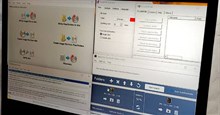




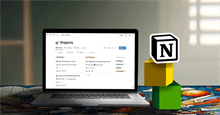



 Thương mại Điện tử
Thương mại Điện tử  Nhạc, phim, truyện online
Nhạc, phim, truyện online  Phần mềm học tập
Phần mềm học tập 









 Linux
Linux  Đồng hồ thông minh
Đồng hồ thông minh  macOS
macOS  Chụp ảnh - Quay phim
Chụp ảnh - Quay phim  Thủ thuật SEO
Thủ thuật SEO  Phần cứng
Phần cứng  Kiến thức cơ bản
Kiến thức cơ bản  Lập trình
Lập trình  Dịch vụ công trực tuyến
Dịch vụ công trực tuyến  Dịch vụ nhà mạng
Dịch vụ nhà mạng  Quiz công nghệ
Quiz công nghệ  Microsoft Word 2016
Microsoft Word 2016  Microsoft Word 2013
Microsoft Word 2013  Microsoft Word 2007
Microsoft Word 2007  Microsoft Excel 2019
Microsoft Excel 2019  Microsoft Excel 2016
Microsoft Excel 2016  Microsoft PowerPoint 2019
Microsoft PowerPoint 2019  Google Sheets
Google Sheets  Học Photoshop
Học Photoshop  Lập trình Scratch
Lập trình Scratch  Bootstrap
Bootstrap  Năng suất
Năng suất  Game - Trò chơi
Game - Trò chơi  Hệ thống
Hệ thống  Thiết kế & Đồ họa
Thiết kế & Đồ họa  Internet
Internet  Bảo mật, Antivirus
Bảo mật, Antivirus  Doanh nghiệp
Doanh nghiệp  Ảnh & Video
Ảnh & Video  Giải trí & Âm nhạc
Giải trí & Âm nhạc  Mạng xã hội
Mạng xã hội  Lập trình
Lập trình  Giáo dục - Học tập
Giáo dục - Học tập  Lối sống
Lối sống  Tài chính & Mua sắm
Tài chính & Mua sắm  AI Trí tuệ nhân tạo
AI Trí tuệ nhân tạo  ChatGPT
ChatGPT  Gemini
Gemini  Điện máy
Điện máy  Tivi
Tivi  Tủ lạnh
Tủ lạnh  Điều hòa
Điều hòa  Máy giặt
Máy giặt  Cuộc sống
Cuộc sống  TOP
TOP  Kỹ năng
Kỹ năng  Món ngon mỗi ngày
Món ngon mỗi ngày  Nuôi dạy con
Nuôi dạy con  Mẹo vặt
Mẹo vặt  Phim ảnh, Truyện
Phim ảnh, Truyện  Làm đẹp
Làm đẹp  DIY - Handmade
DIY - Handmade  Du lịch
Du lịch  Quà tặng
Quà tặng  Giải trí
Giải trí  Là gì?
Là gì?  Nhà đẹp
Nhà đẹp  Giáng sinh - Noel
Giáng sinh - Noel  Hướng dẫn
Hướng dẫn  Ô tô, Xe máy
Ô tô, Xe máy  Tấn công mạng
Tấn công mạng  Chuyện công nghệ
Chuyện công nghệ  Công nghệ mới
Công nghệ mới  Trí tuệ Thiên tài
Trí tuệ Thiên tài